Usuń wirusa .crab (Darmowe instrukcje) - Zawiera Kroki Odszyfrowywania
Instrukcja usuwania wirusa .crab
Czym jest Wirus .crab?
Wirus .crab to niebezpieczny kryptowirus z niesławnej rodziny ransomware GandCrab
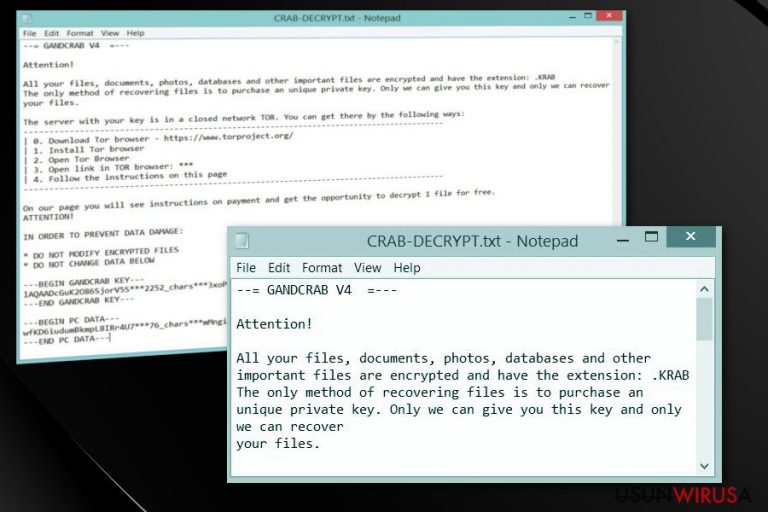
Wirus .crab — ransomware blokujący pliki, zostawiający swoje rozszerzenie pliku i domagający się 80$ okupu w zamian za specjalny klucz niezbędny do rozszyfrowania danych. Ransomware ten jest jednym z wielu wariantów wirusów z rodziny GandCrab, której innymi członkami są:
Rodzina tych malware'ów pojawiła się w styczniu tego roku, a teraz, po kilku miesiącach, już są cztery różne wersje atakujące nieświadomych użytkowników komputerów. Wirus rozszerzenia pliku .crab zostawia też rozszerzenie .KRAB szyfrowanym plikom, by uczynić je bezużytecznymi. By dostać się do atakowanych komputerów ransomware korzysta komplikowanych technik, wliczając w to zestawy exploitów Rig, Grandsoft i inne. Jak zwykle, ransomware korzysta z algorytmów AES i RSA. Chwilę później, dane stają się bezużyteczne.
| Nazwa | Wirus crab |
|---|---|
| Typ | Ransomware |
| Rodzina | GandCrab |
| Wysokość okupu | $800 w Bitcoinach, DASH |
| Rozszerzenia | .crab, .KRAB |
| Żądania okupu | CRAB-DECRYPT.txt; KRAB-DECRYPT.txt. |
| Wersje | GandCrab; GandCrab 2; GandCrab 3; GandCrab 4 |
| Główne zagrożenia | Files' encryption can lead victims to the permanent data loss |
| Dystrybucja | Liczne kampanie spamowe uruchamiane z pomocą zestawów Exploitów Rig, Grandsoft, itd. |
| Eliminacja | Powinieneś użyć FortectIntego do usunięcia wirusa |
Obecnie wiadomo, że wirus .KRAB korzysta z dwóch różnych żądań okupu: CRAB-DECRYPT.txt oraz KRAB-DECRYPT.txt. Dokumenty te są zwykle zapisywane na każdym folderze komputera ofiary i są wykorzystywane, by informować ją o ataku. Jak zwykle dla ransomware'a GandCrab, dostarczają one różne informacje, takie jak sposoby łączenia się z siecią TOR, informacje na temat zakupu Bitcoinów, wykonywanie płatności i testowanie usługi szyfrującej. Musimy jednak ostrzec Cię, że klucz deszyfrujący, którzy promują twórcy wirusa, może nawet nie istnieć. Jedynym sposobem na odzyskanie plików są kopie zapasowe. Możesz też spróbować innych metod przywracania danych, które zapewniliśmy na końcu tego poradnika.
Zazwyczaj, wirus .crab bądź inna jego odmiana wyświetla następujące żądanie okupu:
—= GANDCRAB V4 =—
Attention!
All your files, documents, photos, databases and other important files are encrypted and have the extension: .KRAB
The only method of recovering files is to purchase an unique private key. Only we can give you this key and only we can recover your files.
The server with your key is in a closed network TOR. You can get there by the following ways:
____________________________________________________________________
| 0. Download Tor browser – https://www.torproject.org/
| 1. Install Tor browser
| 2. Open Tor Browser
| 3. Open link
| 4. Follow the instructions on this page
Ransomware ten domaga się 800 dolarów w formie Bitcoinów lub DASH. Podana kwota zostaje wydana na unikalny klucz deszyfrujący, który powinien zostać wprowadzony w określone pole, aby odzyskać zablokowane pliki. Nie zalecamy jednak kontaktowania się z cyberprzestępcami w celu zapłaty okupu. Są to oszuści – zapłata może sprowadzić na Ciebie dodatkowe problemy.
Według twórców malware, jest to jedyny sposób na odzyskanie plików zablokowanych rozszerzeniem .KRAB:
You should buy GandCrab Decryptor. This software will help you to decrypt all of your encrypted files and remove GandCrab Ransomware from your PC.
Current price: $800.00. As payment, you need cryptocurrency DASH or Bitcoin
Zamiast proponowanej oferty, powinieneś usunąć wirusa .crab i przywrócić komputer do poprzedniego stanu. Pamiętaj, że możesz nie wiedzieć, co jeszcze malware ten mógł zainicjować na komputerze. Im więcej czasu problem ten będzie na urządzeniu, tym więcej uszkodzeń może spowodować.
Usunięcie wirusa .crab wymaga skorzystania z profesjonalnej pomocy. Wykorzystaj więc program anty-malware taki, jak FortectIntego. Wykonaj pełny skan systemu by upewnić się, że program ten wykryje i usunie wszystkie problemy związane z ransomware. Zalecamy korzystanie tylko i wyłącznie z certyfikowanych aplikacji do tego procesu – w taki sposób będziesz pewien, że komputer działa płynnie tak, jak przed pojawieniem się malware'a.

Przyczyną ataków ransomware jest nieuważne zachowanie użytkowników
Nieuważne przeglądanie sieci może doprowadzić Cię do wielu różnorakich infekcji oraz ataków malware. Gdy wirusy ransomware zwykle rozpowszechniają się poprzez spam, powinieneś też być niezwykle ostrożny przy pobieraniu aplikacji z sieci p2p bądź innych podejrzanych dostawców oprogramowania.
Jeśli otrzymasz podejrzaną wiadomość, sprawdź ją dwa razy przed otwarciem. Jeśli widzisz coś podejrzanego, usuń go natychmiast!
Zazwyczaj, fałszywa wiadomość wygląda następująco:
Dear Customer,
Please find the attachment regarding your delivery!
Kind regardsFedEx Support
Aby być pewnym, że wiadomość jest bezpieczne, musisz przyjrzeć się następującym komponentom wiadomości:
- adres email. Musi mieć sens porównując z nazwą firmy i zawartością wiadomości;
- nazwa przedsiębiorstwa. Musisz być powiązany z firmą (być jej klientem, pracownikiem, itd.);
- Błędy gramatyczne i typograficzne. Sprawdź wiadomość pod kątem trafności. Wiadomość nie powinna zawierać żadnych błędów;
- Badacze zalecają też przyjrzeć się aplikacjom, jakie pobierasz na komputer z sieci P2P. Trzymaj się z dala od nielegalnego oprogramowania, gier i podobnych aplikacji, które mogą być wypełnione złośliwymi instalatorami.
Zakończ wirusa .crab tak szybko, jak to możliwe
Aby odpowiednio usunąć wirusa .crab, musisz skorzystać z programu anty-malware, który pomoże Ci znaleźć malware i jego komponenty bez marnowania czasu. Mądry wybór tych narzędzi zapewni pełną eliminację wirusa i wspomoże ochronę systemu. Ransomware jest jednym z najniebezpieczniejszych cyberzagrożeń – zalecamy korzystać z programów takich, jak FortectIntego, SpyHunter 5Combo Cleaner lub Malwarebytes.
Usunięcie wirusa .crab nie przywróci jednak zablokowanych plików. Procesy te nie są ze sobą powiązane – musisz więc zapomnieć na początku o zaszyfrowanych plikach, nie ważne jak mocno to brzmi. Odzyskanie plików może nastąpić tylko i wyłącznie na bezpiecznym urządzeniu. Jeśli pozbyłeś się wirusa Krab, przejdź do sekcji Odzyskiwania danych.
Instrukcja ręcznego usuwania wirusa .crab
Ransomware: ręczne usuwanie ransomware w Trybie awaryjnym
Walcząc z ransomware, musisz go najpierw wyłączyć. Wyłącz pliki wirusa KRAB uruchamiając system w Trybie Awaryjnym z Obsługą Sieci:
Ważne! →
Przewodnik ręcznego usuwania może być zbyt skomplikowany dla zwykłych użytkowników komputerów. Przeprowadzenie go w sposób prawidłowy wymaga zaawansowanej wiedzy z zakresu informatyki (jeśli ważne pliki systemowe zostaną usunięte lub uszkodzone, może to skutkować uszkodzeniem całego systemu Windows) i może zająć wiele godzin. Dlatego też zdecydowanie zalecamy skorzystanie z automatycznej metody przedstawionej wyżej.
Krok 1. Przejdź do trybu awaryjnego z obsługą sieci
Ręczne usuwanie malware powinno być wykonywane w Trybie awaryjnym.
Windows 7 / Vista / XP
- Kliknij Start > Zamknij > Uruchom ponownie > OK.
- Kiedy twój komputer stanie się aktywny, zacznij naciskać przycisk F8 (jeśli to nie zadziała, spróbuj F2, F12, Del, itp. – wszystko zależy od modelu płyty głównej) wiele razy, aż zobaczysz okno Zaawansowane opcje rozruchu.
- Wybierz z listy opcję Tryb awaryjny z obsługą sieci.

Windows 10 / Windows 8
- Kliknij prawym przyciskiem myszy przycisk Start i wybierz Ustawienia.

- Przewiń w dół i wybierz Aktualizacja i zabezpieczenia.

- Wybierz Odzyskiwanie po lewej stronie okna.
- Teraz przewiń w dół i znajdź sekcję Zaawansowane uruchamianie.
- Kliknij Uruchom ponownie teraz.

- Wybierz Rozwiązywanie problemów.

- Idź do Zaawansowanych opcji.

- Wybierz Ustawienia uruchamiania.

- Naciśnij Uruchom ponownie.
- teraz wciśnij 5 lub kliknij 5) Włącz tryb awaryjny z obsługą sieci.

Krok 2. Zamknij podejrzane procesy
Menedżer zadań systemu Windows to przydatne narzędzie, które wyświetla wszystkie procesy działające w tle. Jeśli malware uruchomiło proces, to musisz go zamknąć:
- Wciśnij Ctrl + Shift + Esc na klawiaturze, by otworzyć Menedżera zadań.
- Kliknij Więcej szczegółów.

- Przewiń w dół do sekcji Procesy w tle i wyszukaj wszystko, co wygląda podejrzanie.
- Kliknij prawym przyciskiem myszy i wybierz Otwórz lokalizację pliku.

- Wróć do procesu, kliknij na niego prawym przyciskiem myszy i wybierz Zakończ proces.

- Usuń zawartość złośliwego folderu.
Krok 3. Sprawdź Uruchamianie
- Wciśnij Ctrl + Shift + Esc na klawiaturze, by otworzyć Menedżera zadań systemu Windows.
- Idź do karty Uruchamianie.
- Kliknij prawym przyciskiem myszy na podejrzany program i wybierz Wyłącz.

Krok 4. Usuń pliki wirusów
Pliki powiązane z malware można znaleźć w różnych miejscach na komputerze. Oto instrukcje, które pomogą ci je znaleźć:
- Wpisz Czyszczenie dysku w wyszukiwarce Windows i naciśnij Enter.

- Wybierz dysk, który chcesz wyczyścić (C: to domyślny dysk główny i prawdopodobnie jest on tym, który zawiera złośliwe pliki).
- Przewiń w dół przez listę Pliki do usunięcia i wybierz następujące:
Tymczasowe pliki internetowe
Pliki do pobrania
Kosz
Pliki tymczasowe - Wybierz Wyczyść pliki systemowe.

- Możesz także poszukać innych złośliwych plików ukrytych w następujących folderach (wpisz te wpisy w wyszukiwaniu Windows i wciśnij Enter):
%AppData%
%LocalAppData%
%ProgramData%
%WinDir%
Po zakończeniu, uruchom ponownie komputer w normalnym trybie.
Usuń .crab korzystająć z System Restore
Przywracanie Systemu także może pomóc, gdy potrzebujesz uruchomić antywirusa do usunięcia ransomware'a:
-
Krok 1: Zresetuj swój komputer Safe Mode with Command Prompt
Windows 7 / Vista / XP- Kliknij Start → Shutdown → Restart → OK .
- Kiedy już włączysz swój komputer, zacznij wciskać przycisk F8 tak długo aż zobaczysz okno Advanced Boot Options
-
Wybierz $1$s z listy

Windows 10 / Windows 8- Wciśnij przycisk Power w oknie logowania oznaczonym Windows. Następnie wciśnij i przytrzmaj Shift, który znajduje się na twojej klawiaturze i wciśnij dodatkowo Restart.
- Teraz wybierz Troubleshoot → Advanced options → Startup Settings a na końcu dodatkowo wybierz Restart
-
Jak tylko włączysz swój komputer wybierz -Enable Safe Mode with Command Prompt w oknie Startup Settings

-
Krok 2: Przywróć ustawienia fabryczne i pliki systemowe
-
Jak tylko zobaczysz okno Command Prompt, wpisz cd restore i wybierz Enter

-
Teraz wybierz rstrui.exe a nastepnie kliknij Enter jeszcze raz.

-
Kiedy pokaże ci się nowe okno wybierz Next a nastepnie wybierz punkt przywracania systemu, który wypada przed zainstalowaniem .crab. Zaraz po tym wybierz $3$s.


-
Teraz wybierz Yes aby rozpocząć przywracanie systemu

-
Jak tylko zobaczysz okno Command Prompt, wpisz cd restore i wybierz Enter
Bonus: przywróć swoje dane
Poradnik zaprezentowany powyżej powinien pomóc ci w usunieciu oprogramwania .crab z twojego komputera. Celem przywrócenia zaszyfrowanych danych prosze skorzystaj z dokladnego poradnika przygotowanego przez naszych ekspertow do spraw bezpieczenstwa usunwirusa.plJezeli twoje pliki zostaly zaszyfrowane przez .crab mozesz skorzystac z podanych metod aby je przywrocic
Data Recovery Pro jest stworzony do przywracania zaszyfrowanych plików
Data Recovery Tool – wyjątkowy program, który może Ci pomóc odzyskać przypadkowo usunięte pliki. Korzystasz z niego w następujący sposób:
- Pobierz Data Recovery Pro;
- Zapoznaj się z nastepującymi krokami Data Recovery a nastepnie zainstaluj program na swoim komputerze.
- Uruchom go a nastepnie przeskanuj swoj zaszyfrowany komputer w poszukiwaniu .crab.
- Przywróć je
Poprzednie Wersje plików Windows mogą odzyskać najważniejsze pliki
Jeśli chcesz przywrócić pojedyncze pliki, możesz skorzystać z funkcji Poprzednich Wersji plików. Upewnij się jednak, że przed atakiem miałeś aktywowane Przywracania Systemu:
- Znajdź zaszyfrowany plik, który chcesz przywrócić i kliknij na nim prawym przyciskiem myszy
- Wybierz “Properties” a nastepnie przejdz do zakladki “Previous versions”
- Tutaj sprawdz dostepne kopie pliku w “Folder versions”. Powinienes wybrac wersje ktora cie interesuje i kliknac przycisk przywracania “Restore”
ShadowExplorer może odzyskać zablokowane pliki wirusa .crab
Jeśli ransomware zostawił Ukryte kopie woluminu, możesz przywrócić dane z pomocą ShadowExplorera:
- Pobierz Shadow Explorer (http://shadowexplorer.com/);
- W odniesieniu do manadzera instalacji Shadow Explorer po prostu postepuj z pozostalymi krokami instalacji.
- Uruchom program, przejdz przez menu a nastepnie w górnym lewym roku kliknij dysk z zaszyfronwanymi danymi. Sprawdz jakie wystepuja tam foldery
- Kliknij prawym przyciskiem na folder ktory chcesz przywrocic i wybierz “Export”. Nastepnie wybierz gdzie chcesz go skladowac.
Dekrypter do wirusa .crab nie jest jeszcze dostępnyDecryption tool for .crab virus is not available
Na końcu powinienes dodatkowo pomyśleć o ochronie swojego komputera przed oprogramowaniem ransomware. Aby chronić swój komputer przed .crab i innym szkodliwym oprogramowaniem polecamy skorzystanie ze sprawdzonego oprogramowania antyszpiegującego takiego jak FortectIntego, SpyHunter 5Combo Cleaner lub Malwarebytes
Polecane dla ciebie:
Nie pozwól, by rząd cię szpiegował
Rząd ma wiele problemów w związku ze śledzeniem danych użytkowników i szpiegowaniem obywateli, więc powinieneś mieć to na uwadze i dowiedzieć się więcej na temat podejrzanych praktyk gromadzenia informacji. Uniknij niechcianego śledzenia lub szpiegowania cię przez rząd, stając się całkowicie anonimowym w Internecie.
Możesz wybrać różne lokalizacje, gdy jesteś online i uzyskać dostęp do dowolnych materiałów bez szczególnych ograniczeń dotyczących treści. Korzystając z Private Internet Access VPN, możesz z łatwością cieszyć się połączeniem internetowym bez żadnego ryzyka bycia zhakowanym.
Kontroluj informacje, do których dostęp może uzyskać rząd i dowolna inna niepożądana strona i surfuj po Internecie unikając bycia szpiegowanym. Nawet jeśli nie bierzesz udziału w nielegalnych działaniach lub gdy ufasz swojej selekcji usług i platform, zachowaj podejrzliwość dla swojego własnego bezpieczeństwa i podejmij środki ostrożności, korzystając z usługi VPN.
Kopie zapasowe plików do późniejszego wykorzystania w przypadku ataku malware
Problemy z oprogramowaniem spowodowane przez malware lub bezpośrednia utrata danych w wyniku ich zaszyfrowania może prowadzić do problemów z twoim urządzeniem lub do jego trwałego uszkodzenia. Kiedy posiadasz odpowiednie, aktualne kopie zapasowe, możesz z łatwością odzyskać dane po takim incydencie i wrócić do pracy.
Bardzo ważne jest, aby aktualizować kopie zapasowe po wszelkich zmianach na urządzeniu, byś mógł powrócić do tego nad czym aktualnie pracowałeś, gdy malware wprowadziło jakieś zmiany lub gdy problemy z urządzeniem spowodowały uszkodzenie danych lub wpłynęły negatywnie na wydajność.
Posiadając poprzednią wersję każdego ważnego dokumentu lub projektu, możesz oszczędzić sobie frustracji i załamania. Jest to przydatne, gdy niespodziewanie pojawi się malware. W celu przywrócenia systemu, skorzystaj z Data Recovery Pro.







